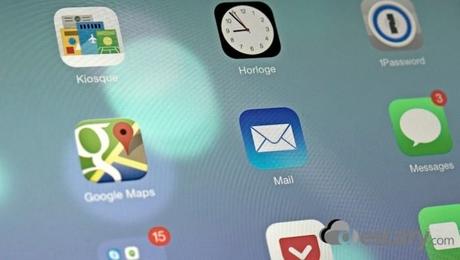
ios 8 les nouvelles fonctionnalités de l’applications Mail
La nouvelle version de l’application Mail pour iPhone et iPad n’a pas subi de transformation majeure sous iOS 8. Vous n’aurez donc pas de mal à retrouver vos repères. Cependant, cette mise à niveau apporte quelques améliorations au niveau de la gestion des messages.
Voici donc quelques nouveautés que vous retrouverez sur l’application Mail:
Glissez votre doigt de la droite vers la gauche
Il est possible depuis longtemps de supprimer un message en glissant un doigt de la droite vers la gauche. L’an dernier avec iOS 7 l’action “Plus” avait été ajoutée. Cette action permettait d’accéder à un menu contextuel qui offrait plus de fonctionnalités.
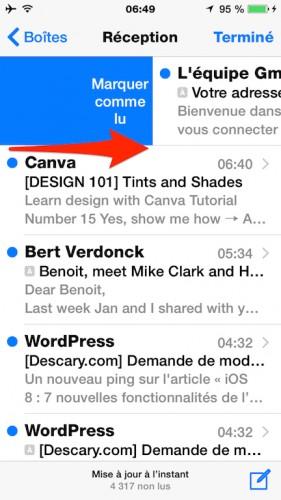
Sous iOS 8, les boutons accessibles, lorsque vous sélectionnez un message dans la liste et que vous glissez votre doigt de la droite vers la gauche, sont plus nombreux. Vous aurez instantanément accès aux fonctionnalités “Options”, “Avec Drapeau” et “Archiver”.
Lorsque vous glissez votre doigt jusqu’au milieu de l’écran, les choix “Options”, “Avec Drapeau” et “Archiver” apparaîtront.
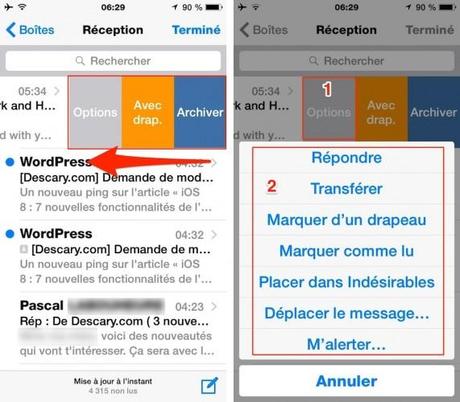
Glissez votre doigt de la gauche vers la droite
L’action de sélectionner un message dans la liste et de glisser votre doigt de la gauche vers la droite vous permettra de marquer le message comme étant lu sans devoir l’ouvrir.
Recevoir des notifications lorsqu’une personne répond à une discussion
Il est dorénavant possible d’être prévenu par une notification aussitôt qu’une personne répond à l’un de vos messages. L’activation de cette fonctionnalité se fait manuellement sur chacun des messages pour lesquels vous désirez recevoir une notification.
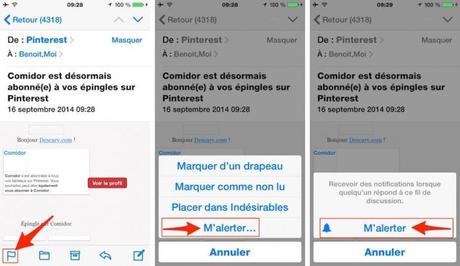
- Dans la liste, sélectionnez et ouvrez le message pour lequel vous désirez recevoir une notification.
- Dans le coin inférieur droit de l’écran, appuyez sur l’icône représentée par un drapeau.
- Un menu s’affichera au bas de l’écran, sélectionnez “M’alerter”.
- Confirmez votre choix en appuyant à nouveau sur “M’alerter”.
Voilà, lorsqu’une personne répondra à cette conversation, vous serez automatiquement notifié.
Deux nouvelles boites aux lettres sur l’application Mail
Deux nouvelles boites aux lettres sont apparues sur iOS7. Il s’agit d’”Aujourd’hui” et de “Notifications de fils”.
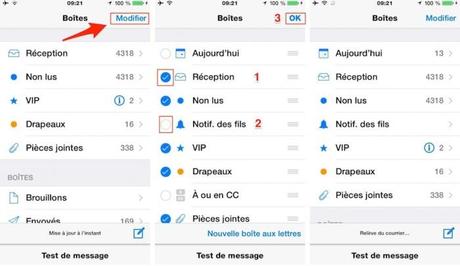
“Aujourd’hui” vous offre une vue où vous apercevrez uniquement les messages que vous avez reçus aujourd’hui. De son côté, “Notifications de fils” affiche les notifications reçues lorsqu’une ou plusieurs personnes ont répondu à vos messages.
Voici comment activer ces nouvelles boites de réception:
- Dans la liste des messages, sélectionnez le menu Boîtes qui se trouve dans le coin supérieur gauche de l’écran.
- La liste des boîtes aux lettres actives s’affichera à l’écran.
- Appuyez sur Modifier.
- Il ne vous restera plus qu’à cocher les boîtes aux lettres “Aujourd’hui” et “Notif. des fils”.
Confirmez en appuyant sur OK.
Glissez le mail que vous rédigez vers le bas pour revenir à la liste des messages
Sous iOS 7, lorsque vous rédigiez un message et que vous désiriez retourner à votre boîte aux lettres pour consulter un autre courriel, vous deviez enregistrer le brouillon du courriel en cours de rédaction.
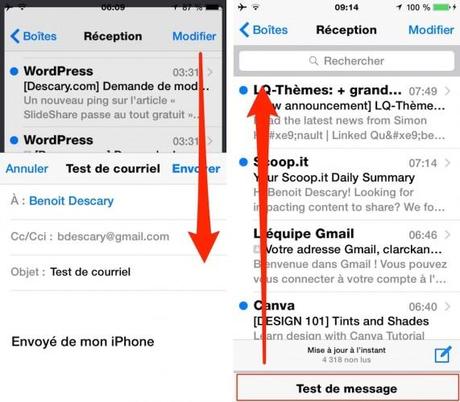
Avec iOS 8 cette action n’est plus nécessaire. Il suffit de glisser votre fenêtre de rédaction vers le bas. Vous aurez ainsi accès à l’ensemble de vos messages. Pour revenir à la fenêtre de rédaction, au bas de l’écran, sélectionnez le bandeau qui porte le nom de votre message et glissez la fenêtre vers le haut. La fenêtre de rédaction sera à nouveau accessible.
Benoit Descary
Google+

